Een Apple Watch voor je kinderen configureren
Je kunt een Apple Watch die met mobiele netwerken werkt configureren voor je kinderen of andere gezinsleden, ook als ze geen eigen iPhone hebben. Hiervoor moet je in de 'Delen met gezin'-groep het gezinshoofd of de ouder of voogd zijn.
De iPhone waarmee je de Apple Watch in eerste instantie koppelt en configureert, moet zich binnen het normale Bluetooth-bereik van de Apple Watch bevinden (ongeveer 10 meter) als je de instellingen wilt beheren en de software wilt bijwerken. Je kind of gezinslid moet deel uitmaken van je 'Delen met gezin'-groep en een Apple Watch SE of Apple Watch Series 6 of een nieuwer model hebben. Het moet ook een Watch zijn die met mobiele netwerken kan werken. (De Watch van je kind of gezinslid hoeft niet hetzelfde mobiele netwerk te gebruiken als de iPhone waarmee je de Watch beheert.) Zie 'Delen met gezin' configureren op de iPhone in de iPhone-gebruikershandleiding.
Opmerking: Het is niet in alle landen of regio's mogelijk om een Apple Watch voor kinderen te configureren.
Met de Apple Watch-app en Schermtijd op je iPhone kun je het volgende beheren:
Communicatielimieten en veiligheid
Een schema voor schermvrije tijd
Schooltijd, een voorziening waarmee bepaalde Apple Watch-voorzieningen tijdens schooltijd worden beperkt
Mail- en Agenda-instellingen voor iCloud-, Gmail- en andere accounts
Beperkingen voor expliciet materiaal, aankopen en privacy
Daarnaast kun je informatie over activiteiten, gezondheid en locaties voor de beheerde Apple Watch bekijken, afhankelijk van hoe je de Watch hebt geconfigureerd.
Opmerking: Een Apple Watch die voor een gezinslid zonder iPhone is geconfigureerd, biedt beperkte mogelijkheden voor interactie met de iPhone waarmee de configuratie is uitgevoerd. Je kunt bijvoorbeeld een gekoppelde iPhone niet ontgrendelen vanaf een Apple Watch die je voor een kind hebt geconfigureerd. Je kunt ook geen taken vanaf de beheerde Apple Watch met Handoff naar de iPhone overdragen. Als je een app verwijdert op een Apple Watch die voor een kind is geconfigureerd, wordt deze app niet verwijderd van de iPhone waarmee de configuratie is uitgevoerd.
De Apple Watch van je gezinslid configureren
Een Apple Watch voor een kind of gezinslid configureer je op dezelfde manier als een Watch voor jezelf. Voordat je een Watch voor je gezinslid koppelt en configureert, wis je de Watch, zodat er geen inhoud meer op staat.
Laat je gezinslid de Apple Watch omdoen. Kies een passend bandje of stel het bandje zo af dat de Apple Watch nauw, maar niet te strak, op de pols aansluit.
De volgende bandjes kunnen vanwege hun pasvorm en draaggemak extra geschikt zijn voor kinderen: geweven sportbandje, sportbandje of solobandje.
Zie Apple Watch-bandjes verwijderen, verwisselen en vastmaken voor informatie over het verwisselen van het bandje van de Apple Watch.
Om de Apple Watch in te schakelen, houd je de zijknop ingedrukt totdat het Apple logo verschijnt.
Houd je iPhone dicht bij de Apple Watch, wacht tot het Apple Watch-koppelingsscherm op je iPhone verschijnt en tik op 'Ga door'.
Je kunt ook de Apple Watch-app op je iPhone openen en op 'Mijn Watch' > 'Alle Apple Watches' > 'Voeg Watch toe' tikken.

Tik op 'Configureer voor een gezinslid' en tik in het volgende scherm op 'Ga door'.
Houd desgevraagd je iPhone zo dat de Apple Watch wordt weergegeven in de zoeker van de Apple Watch-app. De apparaten worden nu gekoppeld.
Tik op 'Configureer Apple Watch'. Nadat de koppeling tot stand is gebracht, volg je de instructies op de iPhone en de Apple Watch om de configuratie te voltooien.
Zie Je Apple Watch configureren en met een iPhone koppelen en het Apple Support-artikel Een Apple Watch configureren voor een gezinslid voor meer informatie over hoe je een Apple Watch configureert en koppelt.
De Apple Watch van een gezinslid beheren
Open de Apple Watch-app op de iPhone waarmee je de Watch beheert.
Tik op 'Mijn Watch', tik op 'Apple Watches van gezin', tik op een Watch en tik vervolgens op 'Gereed'.
Als je voor een beheerde Watch op 'Mijn Watch' tikt, zie je allerlei instellingen, waaronder:
Instelling | Opties | ||||||||||
|---|---|---|---|---|---|---|---|---|---|---|---|
Algemeen | Hier kun je op updates controleren, de taal en regio wijzigen en de Apple Watch opnieuw instellen. | ||||||||||
Mobiel netwerk | Hier kun je een mobiel netwerk instellen, als je dat nog niet hebt gedaan. Zie Een Apple Watch aan je mobiele abonnement toevoegen. | ||||||||||
Gebaren | Hier kun je 'Bedek voor stilhouden' inschakelen. Zie Knoppen en gebaren gebruiken om de Apple Watch te bedienen. | ||||||||||
Toegankelijkheid | Hier kun je toegankelijkheidsinstellingen configureren. | ||||||||||
SOS-noodmelding | Hier kun je de optie in- of uitschakelen waarmee je de zijknop ingedrukt moet houden om het alarmnummer te bellen. Je kunt hier ook SOS-contactpersonen toevoegen en wijzigen. | ||||||||||
Schooltijd | Hier kun je een schema voor Schooltijd instellen. Zie Aan de slag met Schooltijd. | ||||||||||
Schermtijd | Hier kun je ouderlijk toezicht beheren, inzicht krijgen in de schermtijd van je kind en limieten instellen. | ||||||||||
Activiteit | Hier kun je bewegingsdoelen instellen die speciaal voor jongere gebruikers zijn bedoeld. | ||||||||||
App Store | Beheer automatische appdownloads en -updates. Zie Apps downloaden uit de App Store op je Apple Watch. | ||||||||||
Contacten | Hier kun je vertrouwde contacten selecteren. | ||||||||||
Zoek mijn | Hier kun je instellingen kiezen voor meldingen. | ||||||||||
Handen wassen | Hier kun je beperkingen instellen en de timer voor handen wassen in- en uitschakelen. | ||||||||||
Gezondheid | Hier kun je gezondheidsdetails en een medische ID toevoegen en wijzigen, gezondheidsgegevens van degene die de beheerde Apple Watch gebruikt bekijken (met de juiste bevoegdheden en instellingen), een verzoek sturen om gezondheidsgegevens te delen en het ontvangen van gezondheidsgegevens stopzetten. | ||||||||||
Hart | Hier kun je (met de juiste bevoegdheden en instellingen) de hartslaggegevens bekijken van degene die de beheerde Apple Watch gebruikt, zoals hartslag, hartritmevariabiliteit, hartslag in rust en gemiddelde wandelhartslag. | ||||||||||
Mail en Agenda | Voeg de account van een gezinslid toe, bijvoorbeeld een Gmail- of Outlook-account. Je kunt hier ook aangeven hoe vaak de Apple Watch agenda-updates ophaalt. | ||||||||||
Berichten | Hier kun je dicteeropties instellen en slimme antwoorden wijzigen. | ||||||||||
Geluid | Hier kun je 'Geluidsmetingen (omgeving)' in- of uitschakelen en een geluidsdrempel instellen. | ||||||||||
Foto's | Selecteer een fotoalbum op de iPhone waarmee de Watch wordt beheerd en geef aan hoeveel foto's op de Apple Watch kunnen worden weergegeven. | ||||||||||
Wallet en Apple Pay | Hier kun je Apple Cash en Express-ov-kaarten configureren. | ||||||||||
Opmerking: Niet alle functies die je op een Apple Watch voor jezelf instelt, zijn beschikbaar op een beheerde Apple Watch. Zie het Apple Support-artikel Een Apple Watch configureren voor een gezinslid.
Schermtijd configureren
Met Schermtijd kun je toezicht configureren voor de Apple Watch van een kind. Met Schermtijd kun je schermvrije tijd inplannen en limieten instellen voor contacten en voor de apps waarmee je kind met die contacten communiceert. Je kunt ook limieten instellen voor iTunes Store- en appaankopen, expliciet materiaal en locatiegegevens.
Om Schermtijd te configureren, voer je de volgende stappen uit:
Open de Apple Watch-app op de iPhone waarmee je de Watch beheert.
Tik op 'Mijn Watch', tik op een Watch onder 'Apple Watches van gezin' en tik vervolgens op 'Gereed'.
Tik op 'Schermtijd', tik op 'Instellingen voor 'Schermtijd'' en tik vervolgens op 'Ga door'.
Configureer in de volgende schermen de opties voor toegestaan materiaal, communicatieveiligheid, schermvrije tijd en limieten voor apps en websites.
Maak een code aan voor schermtijd.
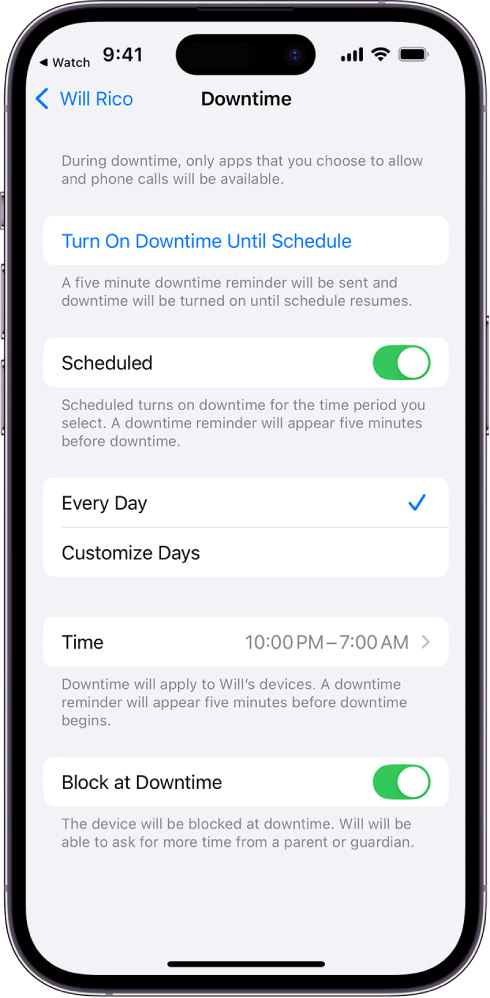
Je kunt ook de Instellingen-app op je iPhone openen, op 'Schermtijd' tikken, onder 'Gezin' op de naam van je kind tikken, op 'Schakel schermtijd in' tikken en vervolgens de instellingen voor schermtijd configureren.
Raadpleeg de iPhone-gebruikershandleiding voor meer informatie over schermtijd.
